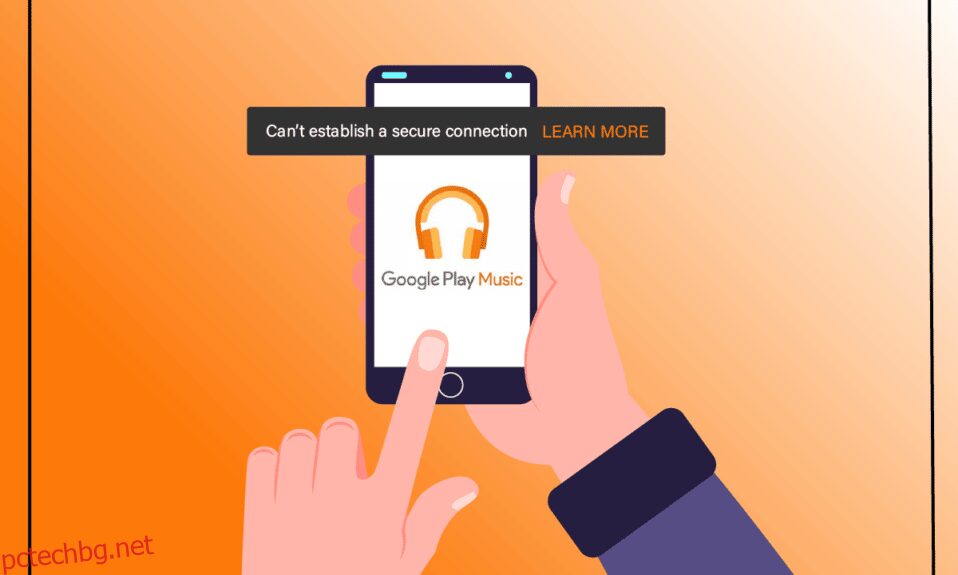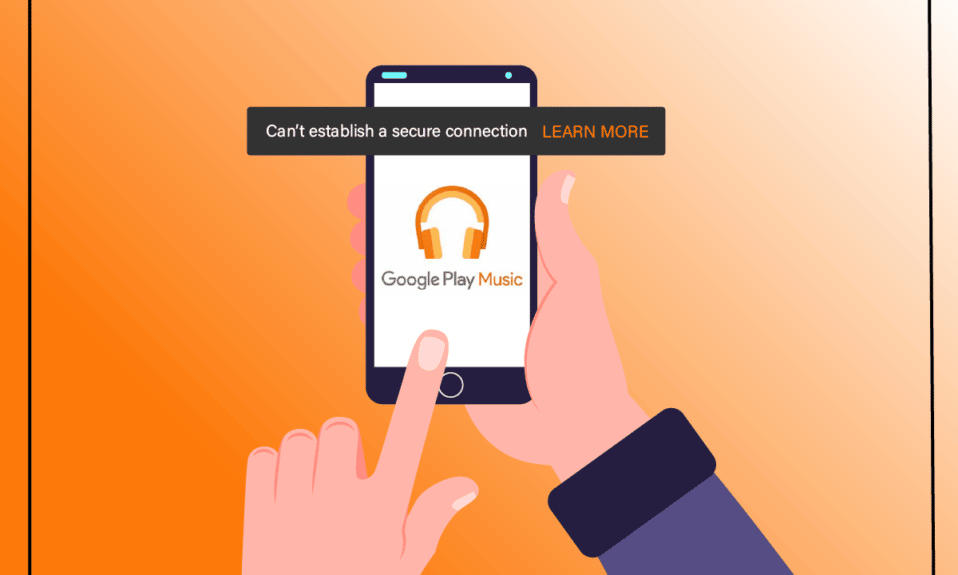
Google Play Music е добре известно приложение за стрийминг на музика, което позволява на потребителите да слушат любимата си музика и подкасти. Това приложение е налично на настолен компютър, както и на мобилно приложение, което позволява на потребителите да слушат музика онлайн и офлайн, като я изтеглят. В момента можете да качите до 50 000 песни безплатно в тяхната библиотека. Въпреки че Google и неговите приложения имат фантастично удобно изживяване, те също са склонни към грешки, тъй като нищо не е перфектно. Една такава грешка е не мога да установя защитена връзка с Google Play Music, която тази статия ще разгледа днес. Този проблем се случва особено в Google Play Music, когато потребител се опита да качи музика в своята конкретна музикална библиотека. Освен това някои потребители съобщиха, че не могат да получат достъп до нито една услуга в Google Play Music. Този проблем не е свързан с конкретен браузър. Google е наясно с този проблем и работи за окончателното му разрешаване. Въпреки това тази статия ще ви напътства със стъпки за отстраняване на неизправности, за да коригирате грешката за момента.
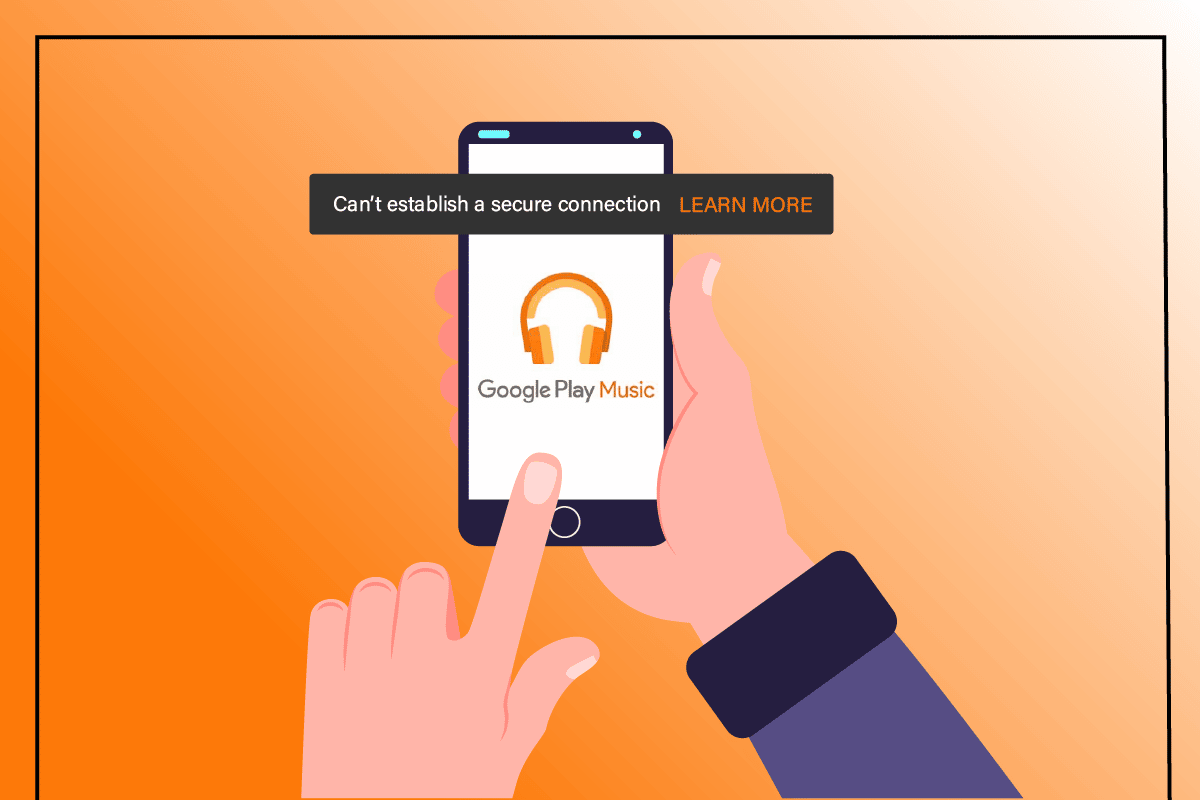
Съдържание
Как да поправите Не може да се установи защитена връзка с Google Play Музика
Преди да преминем към решението, нека разберем причините за грешката „не може да се установи защитена връзка с Google Play Музика“, които са изброени по-долу.
-
Антивирусна програма на трета страна – Намесата на антивирусния софтуер в приложението Google Play Music може да причини грешката. Много потребители намират този сценарий за уместен и коригиран не може да установи защитена връзка с Google Play Music проблем.
-
Използване на CD директно за качване в Play Music – Няколко потребители спекулираха, че скорошна актуализация ограничава аудио CD-тата да бъдат качени директно в приложението Google Play Music. Затова за такива случаи първо изтеглете аудио файла от компактдиска във вашата система и след това опитайте процеса на качване.
-
Вътрешен сървър за приложения – Както бе споменато по-рано, Google е наясно с грешката и я приема като грешка от тяхна страна. Следователно можете да опитате да качите музика през версията за настолни компютри, когато се сблъскате с това съобщение за грешка в уеб версията.
Забележка: Google Play Музика вече не е достъпна. Така че методите по-долу може вече да не работят. Вместо това можете да използвате приложението YouTube Music.
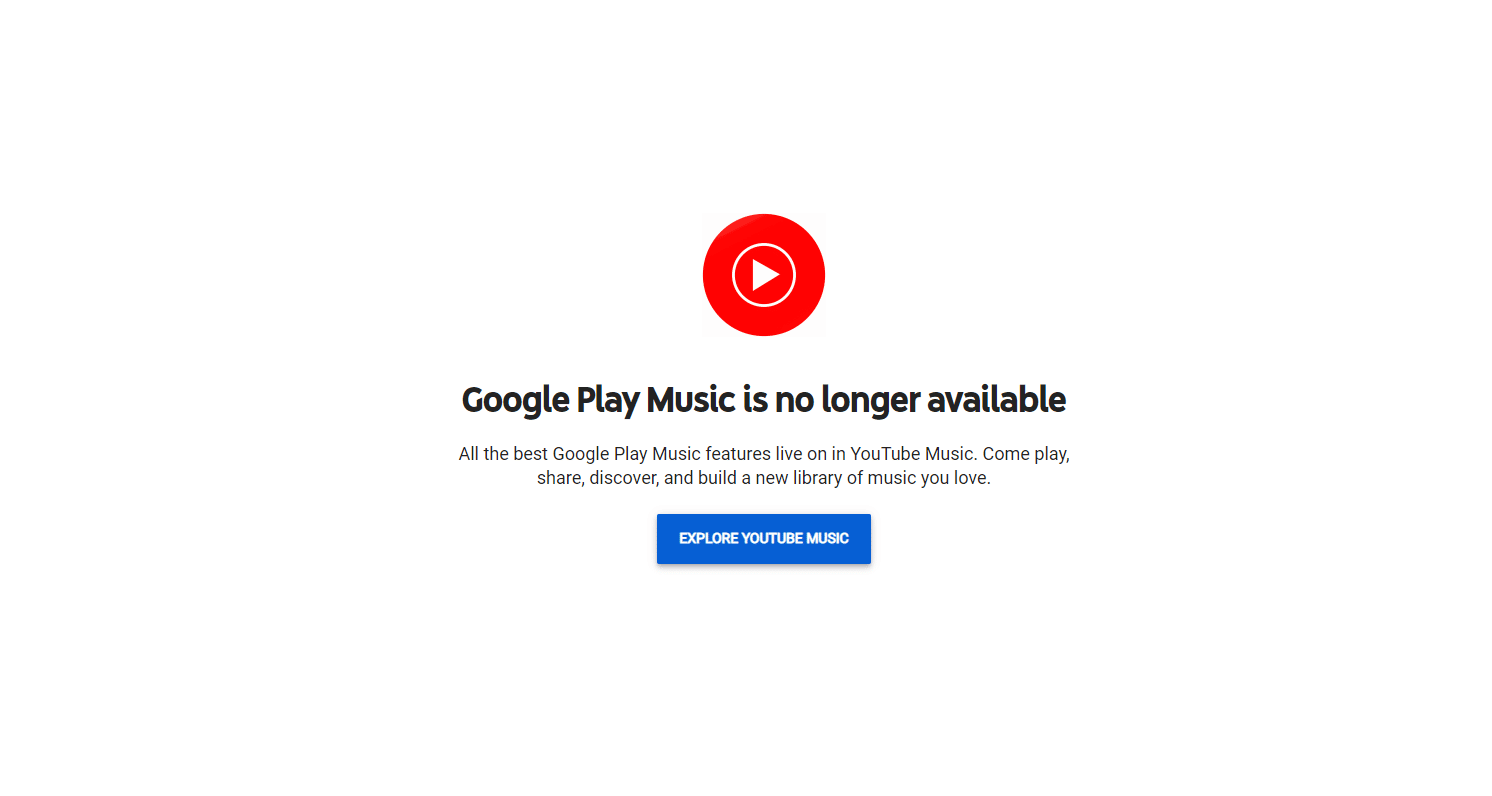
За да постигнете пълна ефективност на диагностиката, следвайте методите в реда, даден по-долу, един по един, докато намерите вашето решение.
Метод 1: Изтегляне на CD аудио файлове
Една от успешните технологии, използвани за съхраняване на данни в миналото, бяха CD и DVD. В момента тези външни устройства за съхранение са остарели. Въпреки че по-голямата част от вашия компютър се доставя с CD или DVD устройство, приложенията или софтуерът не разпознават такива файлове. По подобен начин е възможно вашето приложение Google Play Музика да не разпознае аудио файлове, ако се опитвате да ги импортирате директно през CD. Следователно, изтеглете всички аудио файлове, от които се нуждаете, от CD в системната си папка. След това качете музиката си в Google Play Music от съответната папка, както е показано в стъпките по-долу;
1. Отворете настолното приложение Google Play Music.
2. Кликнете върху опцията Качване на музика.
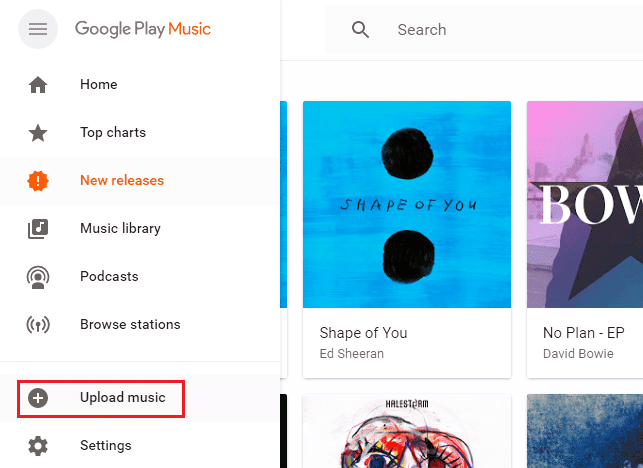
3. Плъзнете и пуснете музикалните файлове в прозореца Добавяне на музика.
Метод 2: Деактивирайте антивирусната програма на трети страни (ако е приложимо)
Антивирусната програма е широко известна програма, която предпазва вашата система от всякакъв вид злонамерени заплахи. Понякога този ангел-пазител ни завладява с прекомерна защита. Освен това антивирусите могат да влизат в конфликт с много приложения на трети страни за целите на сигурността. Това от своя страна може да блокира приложението Google Play Музика от определени дейности и изпълнения, причинявайки пречка между вашата система и връзката на приложението Google Play Музика. Затова изключете всичките си антивирусни програми за момента. Прочетете нашето ръководство за това как да деактивирате временно антивирусната програма в Windows 10, за да изключите антивирусната програма за определено време.
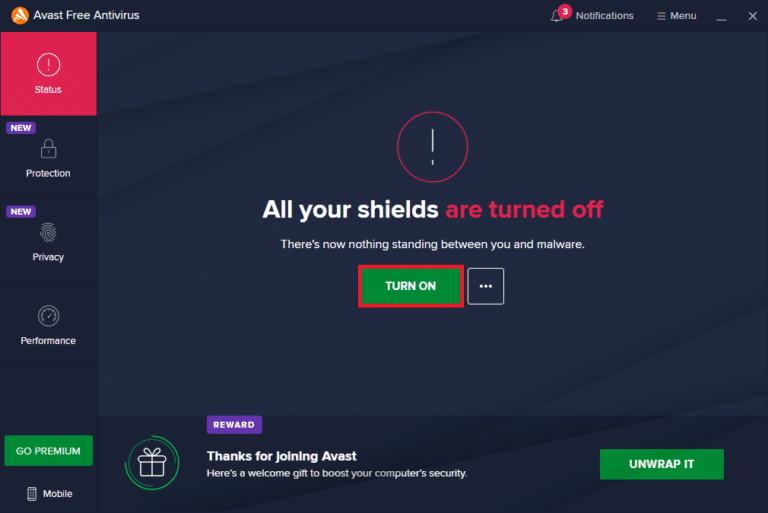
След като сте готови, рестартирайте Google Play Music и проверете дали съобщението за грешка не може да установи защитена връзка с Google Play Music е разрешено.
Ако проблемът е решен, не забравяйте да включите защитата, която сте деактивирали временно.
Алтернативен начин е да деинсталирате антивирусното приложение на трета страна от вашия за постоянно, ако смятате, че няма да ви е от полза в бъдеще. За да направите това, вижте нашето ръководство за това как да деинсталирате напълно Norton от Windows 10 и 5 начина за пълно деинсталиране на Avast Antivirus в Windows 10.
Забележка: Деинсталирането не се препоръчва, освен ако не искате да го направите на свой риск.
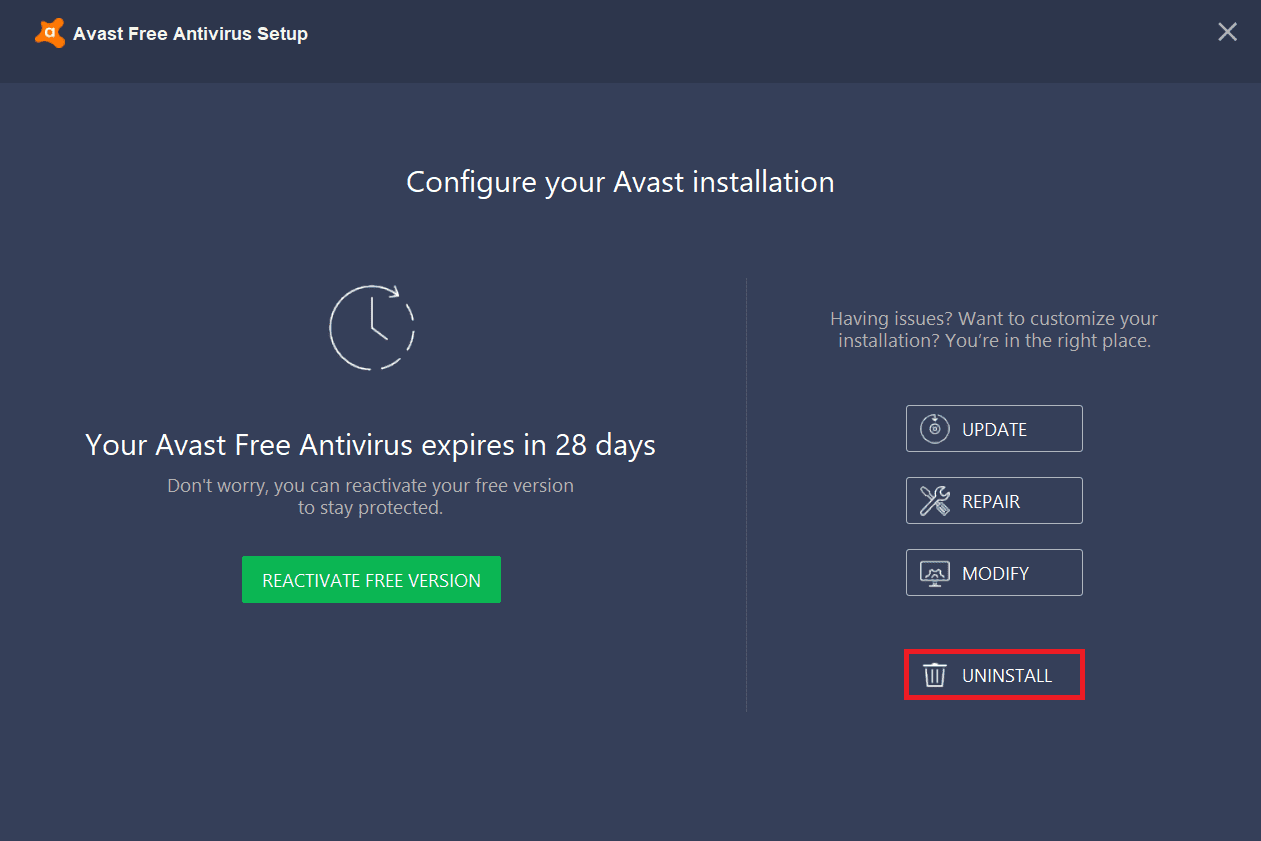
Ако това решение не работи, опитайте предстоящия метод.
Метод 3: Актуализирайте Google Play Музика
Не е нов факт, че използването на остаряла версия на приложението причинява проблеми. Това се дължи на неговите неподходящи съвместими функции, които са отговорни за повечето грешки, случващи се около всяко приложение, софтуер или програма. Ето защо е наложително да използвате всяко приложение в най-новата му версия. По същия начин проверете дали приложението Google Play Music присъства в последната си версия. Ако не, актуализирайте го възможно най-скоро и след това опитайте да качите музикалните файлове. Следвайте тези стъпки, за да актуализирате настолния плейър на Google Play Музика.
1. Натиснете клавиша Windows, въведете приложения и функции, след което щракнете върху Отваряне.
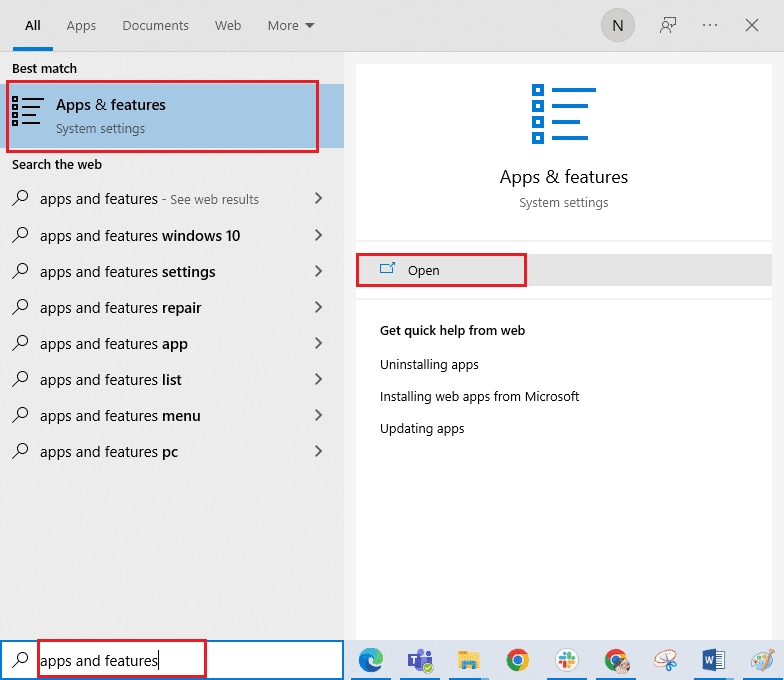
2. Тук изберете приложението Google Play Music Desktop и щракнете върху опцията Деинсталиране.

3. Потвърдете Деинсталиране на приложението и изчакайте, докато процесът на деинсталиране приключи.
4. Сега рестартирайте компютъра и изтеглете най-новата версия на приложението Google Play Music Desktop Player.
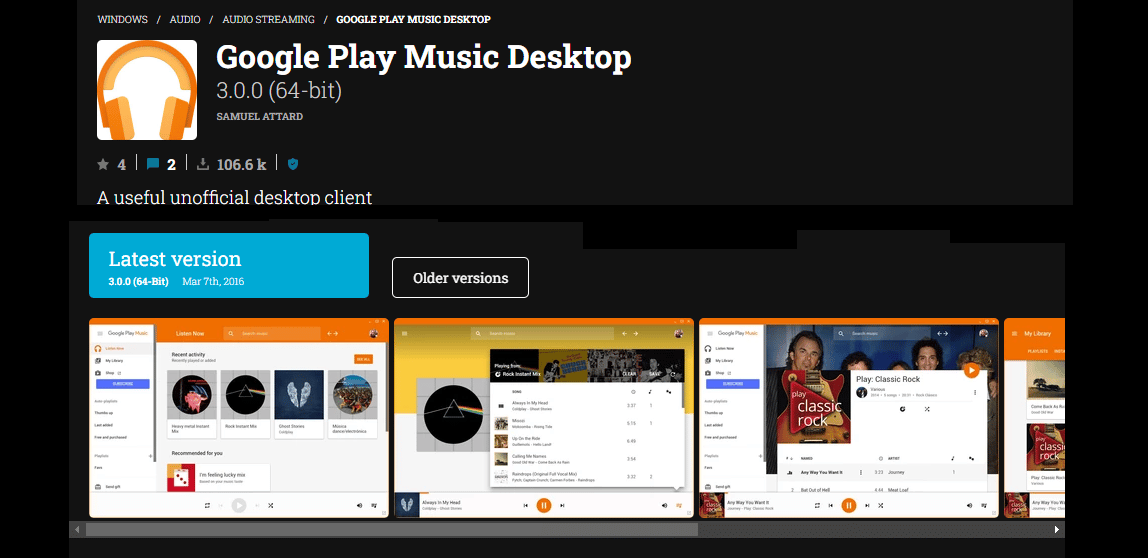
5. Следвайте инструкциите на екрана, за да инсталирате приложението.
Този начин може да ви помогне да отстраните грешката при установяване на защитена връзка с приложението Google Play Музика.
Метод 4: Използвайте Музикален мениджър
Доста често срещаното и най-постижимо решение за грешката „Не може да се установи защитена връзка с музика в Google Play“ е използването на музикален мениджър за качване на вашите музикални файлове. Обикновено в много други минали сценарии, когато уеб версията се срине, музикалният мениджър се счита за алтернативен начин за качване на музика. Следвайте стъпките по-долу, за да качите музикални файлове с помощта на музикалния мениджър.
1. Посетете връзката Google Play Music и изберете бутона Download Music Manager.
2. След като изпълнимият файл бъде изтеглен, щракнете двукратно и го отворете.
3. Щракнете върху Напред, за да продължите инсталационния процес.
4. На страницата за влизане въведете вашите идентификационни данни и щракнете върху Напред, за да продължите по-нататък.
5. Сега изберете желаната папка за местоположение, за да сканирате необходимите музикални файлове.
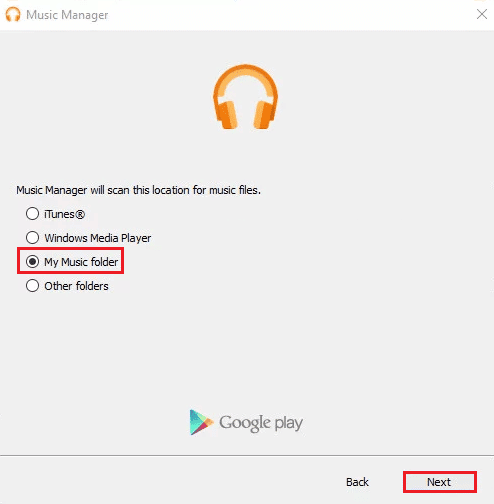
6. След като инсталационният процес приключи, изберете бутона Go to music player, за да стартирате музикалния мениджър на вашия компютър.
7. В прозореца на Музикален мениджър изберете раздела Качване. След това щракнете върху Добавяне на папка и отидете до местоположението на музикалните файлове, които сте запазили. Изчакайте, докато файловете бъдат сканирани.
8. След като процесът на сканиране приключи, щракнете върху бутона Качване, който автоматично изпраща тези файлове във вашата музикална библиотека.
Надяваме се, че този метод е проработил за вас. Ако не, не се стресирайте. Следвайте следващия метод, ако можете да качвате музика чрез приложението за управление на музика.
Метод 5: Качване на музикален файл чрез разклонено приложение
Много потребители съобщават, че грешката не може да установи защитена връзка с Google Play Музика, избегната успешно, когато са използвали раздвоеното приложение на музикален мениджър за качване на музикални файлове. Тук използвайте GPMDP (Google Play Music Desktop Player), за да разрешите това съобщение за грешка. Следвайте инструкциите по-долу, за да инсталирате и използвате това разклонено приложение за качване на музика без проблем.
1. Посетете Google Play Music Desktop Player и изтеглете последната изпълнима версия на файла.
2. След като инсталационният файл бъде изтеглен, щракнете двукратно и го отворете. Следвайте инструкциите на екрана и завършете инсталационния процес във вашата система.
3. След като инсталирате приложението, щракнете върху бутона Вход и въведете идентификационни данни, за да влезете в акаунта си.
4. Завършването на процеса на влизане ще отнеме няколко минути. Така че, изчакайте, докато бъде завършено.
5. Сега изберете Музикална библиотека от лентата с менюта от дясната страна на началната страница. След това щракнете върху опцията ДОБАВЯНЕ НА ВАШАТА МУЗИКА, за да качите вашите музикални файлове без никакво прекъсване.
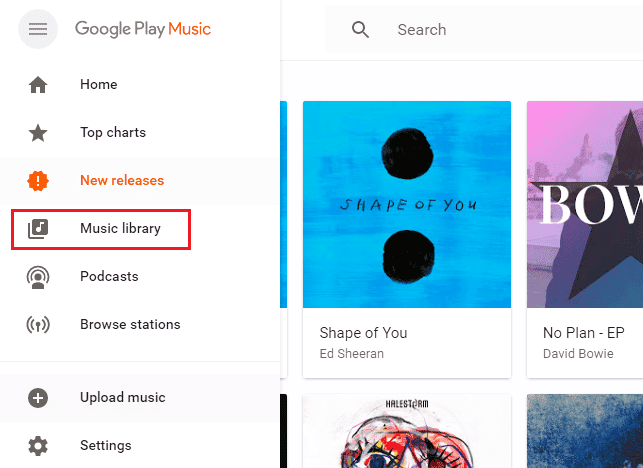
***
Надяваме се, че това ръководство е било полезно и сте успели да намерите решение за грешката „не мога да установя защитена връзка с Google Play Музика“. Чувствайте се свободни да се свържете с нас с вашите запитвания и предложения чрез секцията за коментари по-долу.